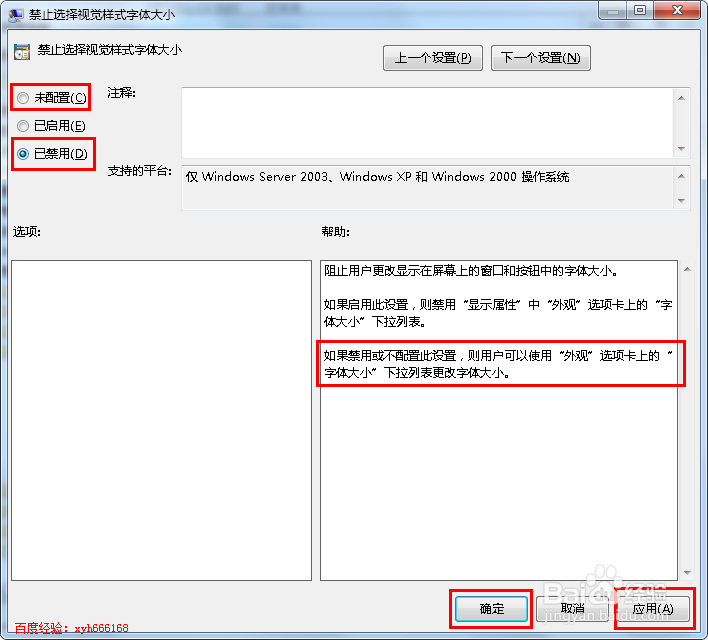1、首先打开系统的开始菜单,然后在弹出的开始菜单中选择“运行”
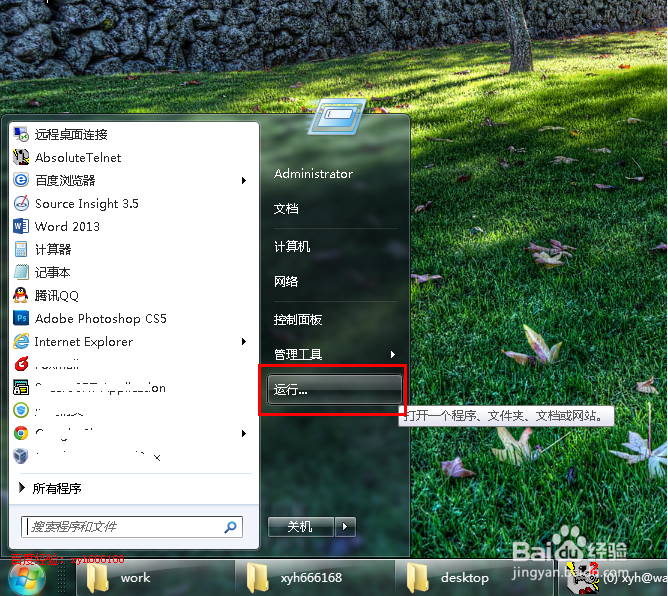
2、点击运行后,就打开如下图所示的运行程序,在打开后面的输入框中输入gpedit.msc,然后点击下面的确定按钮
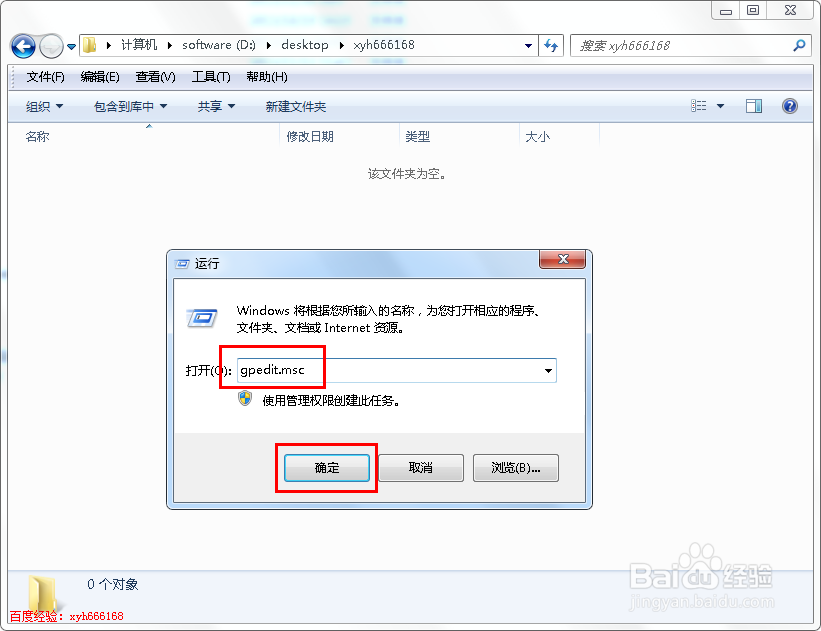
3、执行gpedit.msc后,就打开如下图所示的本地组策略编辑器,在这里可以修改或配置很多都windows系统的设置
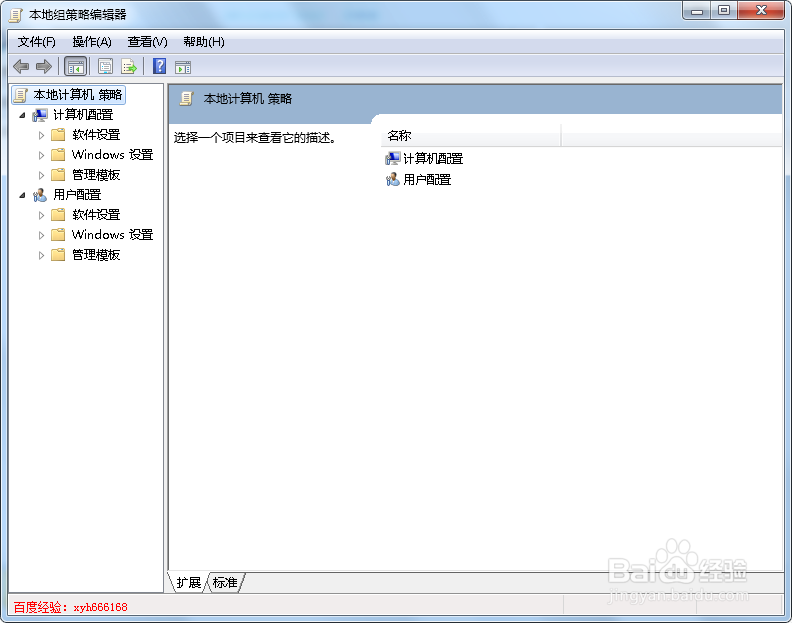
4、在左边的菜单列表中按照下图红色和蓝色方框的提示打开“个性化”功能设置菜单项
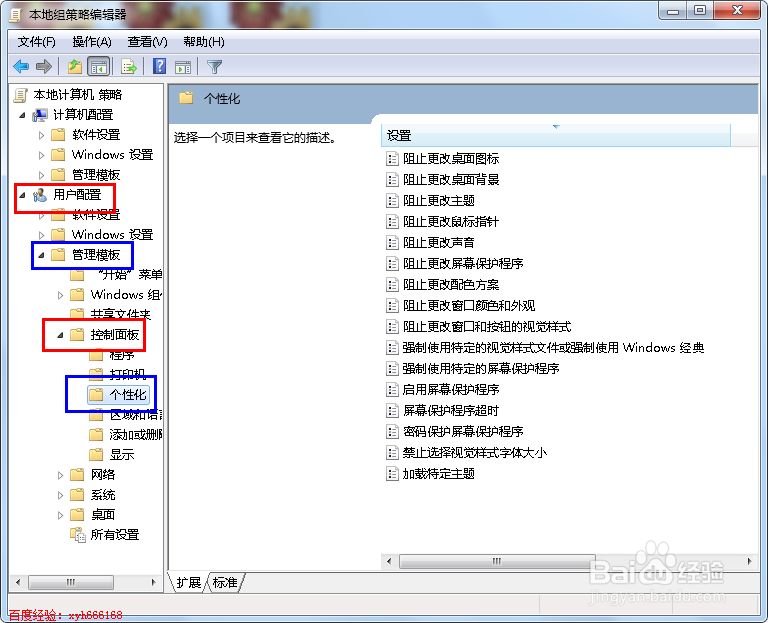
5、在个性化设置菜单项的右边设置列表中找到“禁止选项视觉样式字体大小”,然后在其上点击鼠标右键,之后在弹出菜单中点击“编辑”
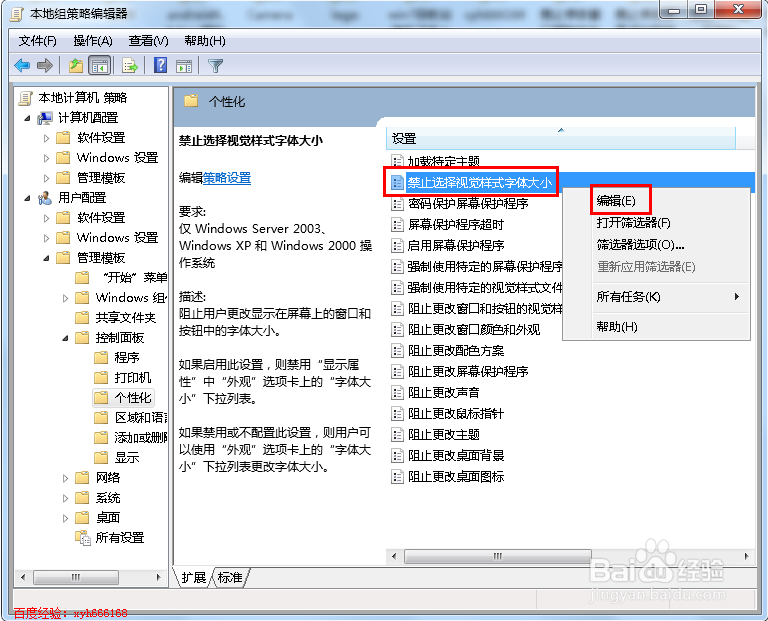
6、点击编辑后,就打开“禁止选项视觉样式字体大小”的设置对话框,如下图所示,从右边的帮助信息可以看出,当改设置启动的时候是不能修改字体大小的
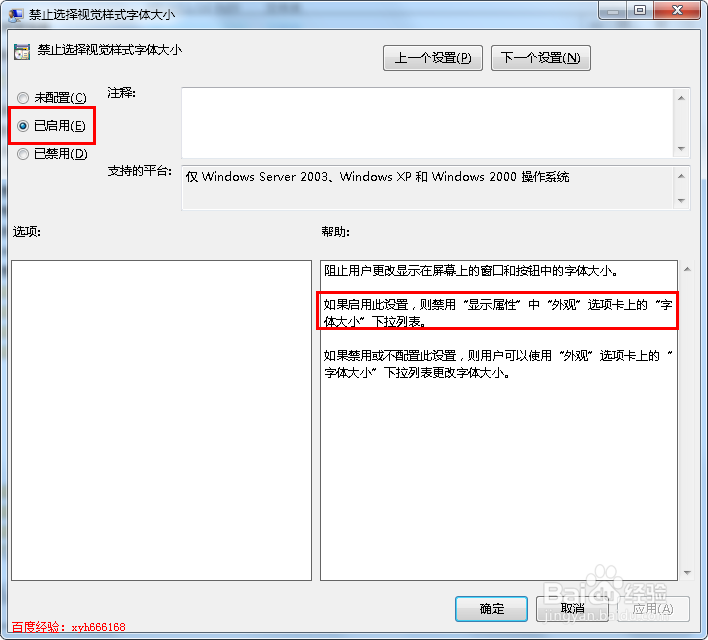
7、将左上角的已启用修改为未配置或者已禁用,然后点击右下角的应用和确定按钮,完成修改,这样就可以修改字体以及字体大小了